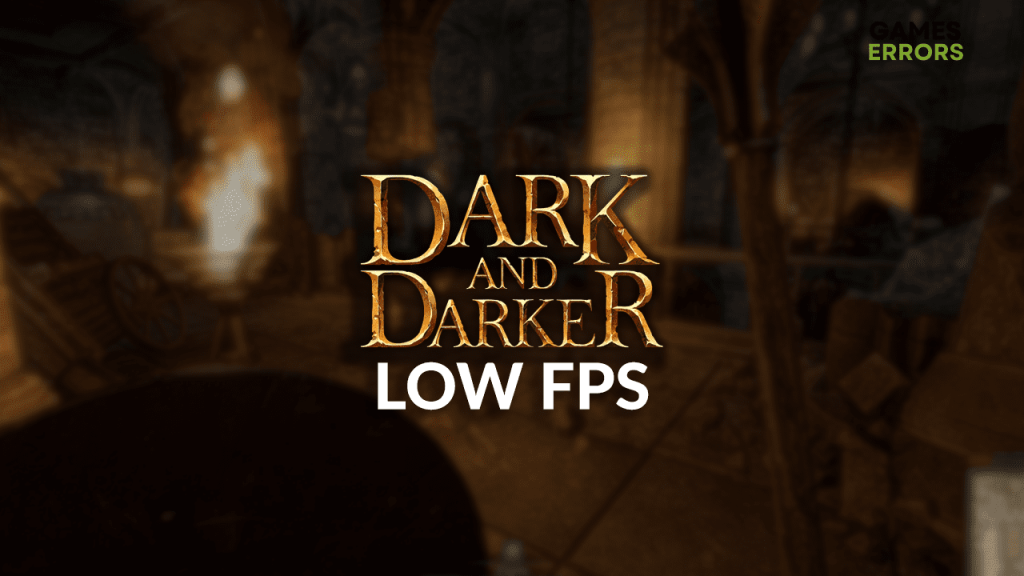.
XINSTALE CLICANDO NO ARQUIVO DE DOWNLOAD
A solução de problemas de FPS baixo de Dark e Darker não precisa ser complicada. Esqueça o péssimo desempenho e comece a aproveitar essa experiência medieval como deveria, com um FPS decente. Tome uma atitude e siga em frente com nossa lista dos mais métodos adequados para aumentar o FPS em Dark e Darker.
Alguns jogadores nem conseguem começar a jogar! Se você é um deles, aprenda como forçar o lançamento de Dark and Darker.
Por que tenho FPS baixo Dark e Darker?
Você tem FPS baixo de Dark e Darker devido a especificações de sistema ruins, aplicativos de fundo desnecessários, problemas de permissão, driver de GPU desatualizado, configurações de jogo inadequadas, falta de memória virtual, modo de jogo desativado, serviços de inicialização problemáticos, plano de energia inadequado, uso integrado GPU ou arquivos de jogo corrompidos.
Como faço para aumentar meu FPS em Dark e Darker?
Comece aplicando algumas verificações e correções fáceis:
- Verifique os requisitos do sistema: Acesse o site oficial de Dark and Darker para comparar as especificações do seu PC com as necessárias para rodar o jogo.
- Feche os aplicativos em segundo plano: Desta forma, todos os recursos disponíveis serão dedicados ao jogo.
- Inicie Dark and Darker como administrador: Clique com o botão direito no arquivo executável Dark and Darker (.exe), selecione Propriedades e navegue até Compatibilidade. Habilite Execute este programa como administrador e clique em OK.
Prossiga com as soluções listadas abaixo.
- Atualize o driver da GPU
- Ajustar as configurações do jogo
- Aumente a memória virtual do Windows
1. Atualize o driver da GPU
Tempo necessário: 5 minutos
Um driver de GPU desatualizado não suportará sua placa gráfica no processamento gráfico durante o jogo como deveria. Para resolver isso, use o Gerenciador de dispositivos para baixar o driver GPU mais recente atualizar ou uma ferramenta de atualização de driver.
- Clique no ícone do Windows, digite Gerenciador de dispositivos e abra-o.

- Clique duas vezes na seção Adaptadores de vídeo.

- Clique com o botão direito em sua GPU e selecione a opção Atualizar driver.

- Selecione a opção Pesquisar drivers automaticamente.
- Instale a atualização do driver GPU.
- Reinicie o seu PC.
Se você está cansado de atualizar drivers manualmente, recomendamos que você dê uma olhada Atualizador de Driver Outbyte. Esta ferramenta rápida e confiável faz maravilhas ao verificar, monitorar e atualizar drivers.
⇒ Obtenha o atualizador de driver Outbyte
2. Ajuste as configurações do jogo
Aqui estão os melhores Configurações de vídeo escuro e mais escuro para aumentar o FPS!
- Lançar Escuro e mais escuronavegue até o Opções e selecione Vídeo.

- Mudar o seguintes configurações:
▪ Qualidade visual ➡ Baixo
▪ Qualidade pós-processamento ➡ Baixo
▪ Qualidade de efeitos visuais ➡ Baixo
▪ Escala de renderização ➡ 100
▪ Resolução da tela ➡ Sua resolução nativa
▪ Brilho do ecrã ➡ 2.2
💭 Experimente as configurações de vídeo para obter a melhor combinação de desempenho e detalhes visuais! - Bater Aplicar para salvar as alterações.
3. Aumente a memória virtual do Windows
Forneça espaço para sua RAM, alocando mais espaço em disco para memória virtual.
- Use o Chave do Windows + R atalho para abrir o Caixa de diálogo Executartipo ao controlee bateu OK.

- Clique no suspenso ao lado de Visto por e selecione Ícones grandes.
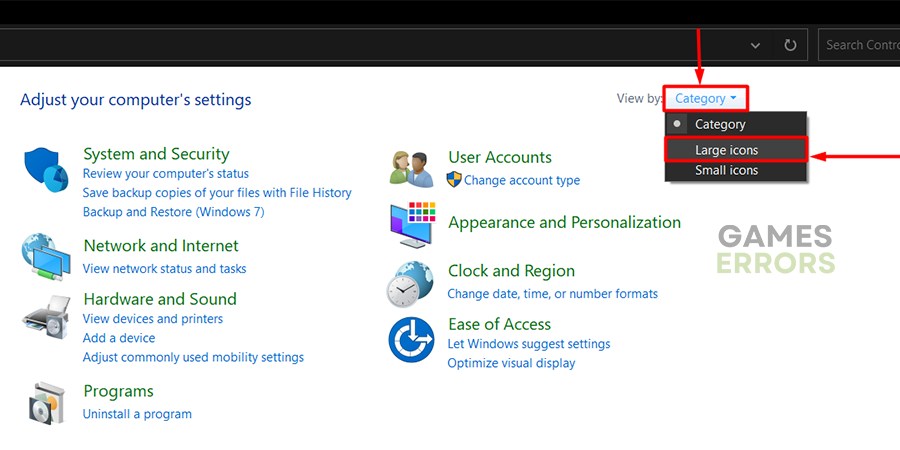
- Clique no procurartipo Desempenhoe clique em Ajuste a aparência e o desempenho do Windows.

- Navegue até o Aba Avançar e acertou o Mudar botão abaixo do Memória virtual seção.

- Desativar Gerencie automaticamente o tamanho do arquivo de paginação para todas as unidades.

- Selecione os Tamanho personalizado botão, insira valores 2x da sua RAM em MBe acerte o Definir botão.

- Clique OK e reinicie seu PC.
Etapas extras
Se você ainda luta com FPS baixo de Dark e Darker, tente:
- 🎮 Ative o modo de jogo: Clique no ícone do Windows, digite Modo de Jogo e abra-o. Habilite este recurso para otimizar seu PC sempre que você iniciar um jogo.
- 💿 Execute a inicialização limpa: Siga nosso guia para descobrir como desabilitar serviços de inicialização desnecessários.
- 🔋 Alterar o plano de energia: Para jogadores que jogam Dark and Darker em um laptop, clique no ícone da bateria na barra de tarefas e selecione Melhor desempenho.
- 🖥 Use GPU dedicada: Se você tiver mais de uma placa gráfica em seu PC, certifique-se de que a placa dedicada esteja ativada e funcionando em vez da GPU integrada.
- 📂 Verifique a integridade dos arquivos do jogo: Em vez de reinstalar o jogo, vale a pena tentar encontrar e substituir arquivos potencialmente corrompidos. Se não funcionar, prossiga com a reinstalação.
Artigos relacionados:
Conclusão
Concluindo, a melhor maneira de solucionar o problema de FPS baixo de Dark e Darker é verificar os requisitos do sistema, fechar aplicativos em segundo plano e executar o jogo como administrador. Continue atualizando o driver da GPU, ajustando as configurações do jogo e aumentando a memória virtual.
Não se esqueça de ativar o modo de jogo e realizar uma inicialização limpa. Se estiver jogando em um laptop, mude para o plano de Melhor Desempenho e sempre tenha uma GPU dedicada selecionada. Verifique os arquivos do jogo para encontrar e substituir os corrompidos rapidamente, mas se não funcionar, prossiga com a reinstalação do jogo.
Se você encontrar algum problema ou erro ao jogar seus jogos favoritos e precisar de suporte, não hesite em nos contatar aqui. Nossa equipe está sempre pronta para ajudá-lo e garantir que sua experiência de jogo seja perfeita e agradável.
.